

Escrito por Nathan E. Malpass, Última actualización: 30 de septiembre de 2023
En el mundo de la información digital, la eliminación accidental de archivos puede parecer el equivalente moderno a extraviar un artículo valioso. Afortunadamente, la papelera de reciclaje, presente en la mayoría de los sistemas operativos, ofrece una red de seguridad que nos permite restaurar archivos eliminados con solo arrastrar y soltar.
Pero, ¿qué pasa si has dado el último paso (vaciar la papelera de reciclaje) y te das cuenta de que entre los archivos descartados hay algunos que necesitas desesperadamente? Puede parecer que toda esperanza está perdida, pero no temas. Con el enfoque y las herramientas adecuadas, aún puedes recuperar archivos de la papelera de reciclaje después de vaciarla el proceso está hecho.
En este artículo, profundizaremos en el mundo de la recuperación de archivos más allá del típico escenario de "recuperación". Exploraremos los métodos, el software y las precauciones que pueden aumentar sus posibilidades de éxito. recuperación de disco. Desde comprender los aspectos técnicos de cómo se administran los archivos eliminados hasta utilizar software de recuperación especializado, le brindaremos el conocimiento para convertirse en un maestro de la recuperación de archivos digitales.
Entonces, ya sea que sea un usuario ocasional de computadora que sin darse cuenta perdió un documento importante o un profesional que se enfrenta a las consecuencias de una eliminación masiva involuntaria, esta guía le permitirá afrontar el desafío de recuperar archivos de la papelera de reciclaje después de haberla vaciado. . Sumerjámonos en el arte y la ciencia del rescate de archivos y asegurémonos de que ninguna pérdida digital sea irreversible.
Parte #1: Cómo recuperar archivos de la Papelera de reciclaje después de vaciarlaParte #2: El mejor método para recuperar archivos de la papelera de reciclaje después de vaciarla: herramienta de recuperación de datos FoneDogPara Concluir
En la era digital, nuestra dependencia de los servicios de almacenamiento en la nube se ha vuelto primordial. Estos servicios no solo brindan un acceso conveniente a nuestros archivos desde cualquier lugar, sino que también ofrecen una capa adicional de protección de datos. Si vació accidentalmente su papelera de reciclaje y perdió archivos críticos, su almacenamiento en la nube podría ser la clave para la recuperación.
Cuando elimina un archivo de su sistema local y posteriormente vacía la papelera de reciclaje, el archivo no se elimina inmediatamente. En cambio, el espacio que ocupa se marca como disponible para su reutilización y el registro del archivo se elimina del índice del sistema de archivos. Sin embargo, hasta que nuevos datos sobrescriban el espacio, el contenido real del archivo permanece intacto.
Los servicios de almacenamiento en la nube suelen sincronizar archivos entre su sistema local y sus servidores. Esto significa que incluso si elimina un archivo de su computadora y vacía la papelera de reciclaje, es posible que aún exista una copia en su almacenamiento en la nube. Muchos servicios, como Google Drive, Dropbox y onedrive, ofrecen una función de "papelera" o "papelera" donde los archivos eliminados se conservan durante un período determinado, generalmente alrededor de 30 días, antes de la eliminación permanente.
Pasos para recuperar archivos de la papelera de reciclaje después de vaciarla usando Cloud Storage:
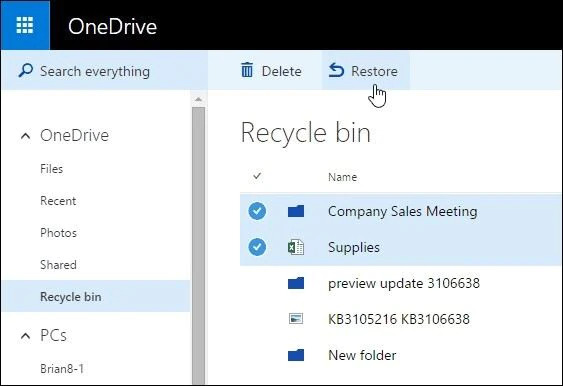
Aprovechar los servicios de almacenamiento en la nube es una forma inteligente de recuperar archivos de la papelera de reciclaje después de haberla vaciado. Con un poco de suerte y acción inmediata, puede recuperar archivos perdidos y evitar posibles desastres de datos.
Sin embargo, si su almacenamiento en la nube no le salvó el día, no se preocupe: exploraremos más métodos de recuperación de archivos en las próximas secciones para asegurarnos de que tenga un arsenal completo de técnicas a su disposición.
Cuando elimina un archivo y vacía la papelera de reciclaje, el sistema de archivos marca el espacio como disponible para su uso, pero es posible que los datos reales aún se puedan recuperar hasta que se sobrescriban. El símbolo del sistema le permite omitir las interfaces gráficas y ejecutar comandos para interactuar directamente con el sistema de archivos, lo que potencialmente revela archivos eliminados que aún son recuperables.
Pasos para recuperar archivos usando el símbolo del sistema:
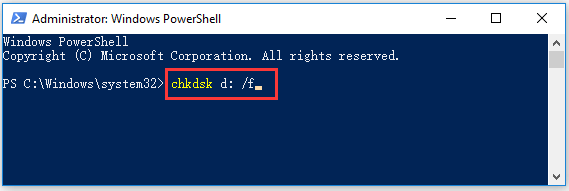
El símbolo del sistema proporciona un enfoque más técnico para recuperar archivos de la papelera de reciclaje después de vaciarla. Al interactuar directamente con el sistema de archivos, potencialmente puede recuperar archivos que de otro modo se considerarían perdidos.
Sin embargo, debido a su complejidad y riesgos, este método es más adecuado para usuarios que se sienten cómodos con las interfaces de línea de comandos y tienen conocimientos básicos de los sistemas de archivos. Si no se siente cómodo usando el símbolo del sistema, no se preocupe: existen métodos más fáciles de usar para explorar en nuestra búsqueda para rescatar archivos perdidos.
La herramienta de recuperación de archivos de Windows está diseñada específicamente para escenarios en los que se ha producido una pérdida de datos. Puede ayudar a recuperar archivos de varias ubicaciones, incluidas unidades locales, dispositivos de almacenamiento externos e incluso tarjetas SD. Utiliza algoritmos avanzados para identificar y restaurar archivos eliminados, ofreciendo una alternativa fácil de usar a métodos más técnicos como el símbolo del sistema.
Pasos para recuperar archivos usando la herramienta de recuperación de archivos de Windows:
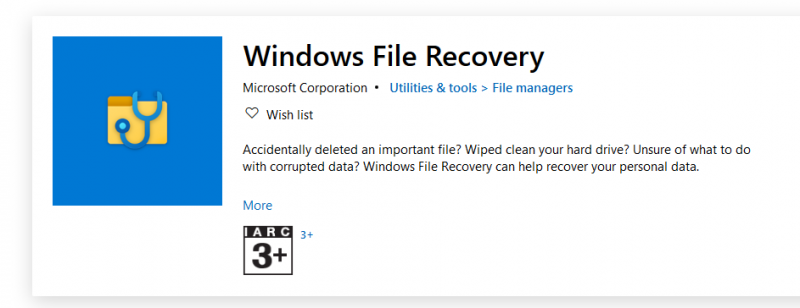
La herramienta de recuperación de archivos de Windows proporciona una forma sencilla y accesible de recuperar archivos de la papelera de reciclaje después de vaciarla. Su interfaz fácil de usar lo convierte en una excelente opción para aquellos que no se sienten cómodos con las interfaces de línea de comandos, pero aún desean un método confiable para recuperar sus datos perdidos.
A medida que continuamos explorando los métodos de recuperación de archivos, recuerde que tener múltiples estrategias a su disposición aumenta sus posibilidades de rescatar con éxito sus valiosos archivos.
Perder archivos importantes debido a una papelera de reciclaje vacía puede ser una experiencia desgarradora, pero no temas: las herramientas avanzadas de recuperación de datos están aquí para salvar el día. Entre estos, el Recuperación de datos FoneDog Tool se destaca como una solución potente y fácil de usar que le ayudará a recuperar sus preciados archivos incluso cuando parezcan perdidos para siempre.
Recuperación de datos
Recupere imágenes, documentos, audio y más archivos eliminados.
Recupere los datos eliminados de la computadora (incluida la Papelera de reciclaje) y los discos duros.
Recupere datos perdidos causados por accidentes de disco, fallas del sistema operativo y otras razones.
Descargar gratis
Descargar gratis

La herramienta de recuperación de datos FoneDog está diseñada teniendo en cuenta la simplicidad y la eficacia. Es un software completo que puede recuperar una amplia gama de tipos de archivos de varios dispositivos de almacenamiento, incluidos discos duros, tarjetas de memoria, unidades USB y más. Ya sea que sus archivos se eliminaron, se perdieron debido al formateo o se vaciaron de la papelera de reciclaje, esta herramienta cuenta con una alta tasa de éxito en la restauración.
Características y ventajas principales:
Pasos para la recuperar archivos de la papelera de reciclaje después de vaciarla usando uno de los El mejor software de recuperación para Windows 10.:
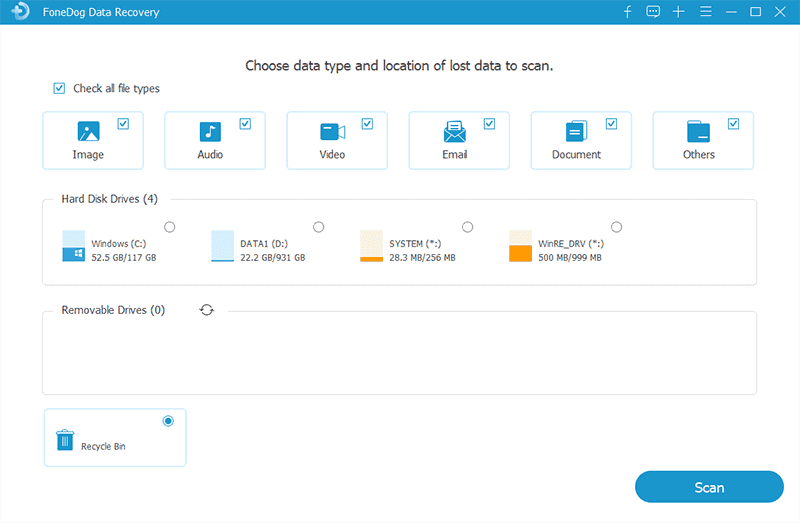
Cuando se trata de elegir el mejor método para recuperar archivos de la papelera de reciclaje después de vaciarla, la herramienta de recuperación de datos FoneDog demuestra ser una solución destacada. Su interfaz fácil de usar, sus modos de recuperación versátiles y su alta tasa de éxito lo convierten en una opción ideal tanto para usuarios ocasionales como para aquellos que enfrentan escenarios de pérdida de datos más complejos.
Al utilizar esta herramienta, puede restaurar sus archivos perdidos y tener la tranquilidad de saber que sus datos valiosos nunca estarán realmente fuera de su alcance.
La gente también Leer¿Cómo recupero archivos eliminados de mi tarjeta XD?Recuperación de datos exFAT: ¿Cómo procesarlo en 2023?
En el panorama digital, la pesadilla de perder archivos de una papelera de reciclaje vacía se puede mitigar empleando métodos de recuperación eficaces. Ya sea a través de servicios de almacenamiento en la nube, técnicas de símbolo del sistema, herramientas integradas como Windows File Recovery o software especializado como FoneDog Data Recovery Tool, existe una solución para cada nivel de experiencia técnica. Actúe con prontitud, elija el método que se ajuste a su nivel de comodidad y tenga la seguridad de que recuperar archivos de la papelera de reciclaje después de vaciarla.
Comentario
Comentario
Recuperación de datos FoneDog
La recuperación de datos de fonedog proporciona fotos borradas, video, audio, correo electrónico, etc. para Windows, Mac, disco duro, tarjeta de memoria, memoria flash, etc.De vuelta.
descarga gratuita descarga gratuitaHistorias de personas
/
InteresanteOPACO
/
SIMPLEDificil
Gracias. Aquí tienes tu elección:
Excellent
Comentarios: 4.7 / 5 (Basado en: 61 El número de comentarios)